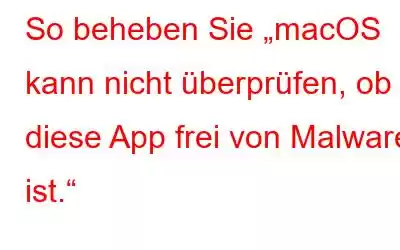Was tun, wenn der Mac selbst nicht herausfinden kann, ob eine App Malware enthält oder nicht?
Haben Sie schon einmal eine App auf dem Mac geöffnet und die Meldung „macOS kann nicht überprüfen.“ erhalten dass diese App frei von Malware ist“? Wenn ja, könnte es sein, dass die App bösartig ist und Sie sie nicht endgültig auf Ihrem Mac installieren sollten, oder manchmal (aber nicht immer) könnten sich die Abwehrmaßnahmen Ihres Mac als übertrieben erweisen. In diesem Beitrag werden wir dieses Problem ausführlich besprechen, damit Sie nicht nur das Problem beheben, sondern sogar Apps sinnvoll installieren können.
Aber vorher sollten wir noch schnell einige vorbeugende Maßnahmen ergreifen Reduzieren Sie Ihr Risiko, Opfer bösartiger Apps zu werden.
Was ist der Grund für „Es kann nicht überprüft werden, ob diese App frei von Malware ist“
Wie sicher ist es, sie zu installieren und auf „Öffnen“ zu klicken? App, die Ihr macOS scheinbar nicht verifizieren kann? In erster Linie durchläuft eine App strenge Maßnahmen. Selbst einige legitime Apps haben Schwierigkeiten, die Autorisierung von Apple zu bestehen. Wenn Sie also die Meldung erhalten: „macOS kann nicht überprüfen, ob diese App frei von Malware ist.“ oder „App kann nicht geöffnet werden, da der Entwickler nicht verifiziert werden kann.“ Sie müssen Vorsicht walten lassen. Hier sind einige Punkte.
– Überprüfen Sie, ob die Quelle, von der Sie die App herunterladen, zuverlässig ist. Sie können sich auch die Bewertungen der App ansehen.
– Lassen Sie die App zunächst eine Antimalware-Anwendung eines Drittanbieters durchlaufen (wir haben diesen Punkt weiter unten besprochen)
– Gab es solche? Berichte darüber, dass die App bösartig ist, oder war das Unternehmen, das die App entwickelt, aus den falschen Gründen in den Nachrichten? Wenn ja, wäre es besser, die App sofort zu deinstallieren.
– Überprüfen Sie, ob der Entwickler bei Apple registriert ist.
So lösen Sie „macOS kann nicht überprüfen, ob diese App frei ist von“. Malware.“
1. Überprüfen Sie Ihre App und Ihren Mac auf Malware
Wenn Ihr Mac nicht überprüfen kann, ob die von Ihnen installierte App frei von Malware ist oder nicht, ist möglicherweise etwas faul in der App, etwas, das sogar die Abwehrkräfte des Mac täuscht – Pförtner. Bevor Sie also die Abwehrmaßnahmen Ihres Mac völlig vernachlässigen, sollten Sie sich eine zweite Meinung zu einer Malware-Entfernungs-App für Mac eines Drittanbieters einholen. Und wenn sie der App den Vorzug geben, können Sie sie problemlos installieren.
2. Lösen Sie das Problem mit dem Finder
Sie können die problematische App im Finder öffnen. Mit den unten genannten Schritten können Sie die App auch zur Whitelist hinzufügen als Nun, danach gibt Ihr Mac die Fehlermeldung nicht mehr zurück –
3. Ändern Sie die Sicherheits- und Datenschutzeinstellungen
Wenn Sie sicher sind, dass die App, die Sie installieren möchten, sicher und geschützt ist, können Sie geringfügige Änderungen an den Sicherheits- und Datenschutzeinstellungen Ihres Mac vornehmen. Hier sind die Schritte dafür –
Was passiert, wenn die installierte App problematisch ist?
Ziehen Sie in Betracht, die App mit einem Deinstallationsprogramm eines Drittanbieters zu deinstallieren, und hier erfahren Sie, warum –Im schlimmsten Fall – wenn Sie Wenn Sie alle Warnsignale außer Acht gelassen und die App installiert haben und nun Probleme auftreten, ist es an der Zeit, die App ohne weiteres zu deinstallieren. Aber warte! Die App weigert sich zu starten; man kann es einfach nicht ganz entfernen. Was würden Sie tun? Sie können die Hilfe eines Deinstallationsprogramms eines Drittanbieters wie Advanced Uninstall Manager in Anspruch nehmen. Dies ist der einfachste Weg, Mac-Anwendungen ohne Reste zu deinstallieren.
Warum dem Advanced Uninstall Manager vertrauen?
- Deinstalliert Apps vollständig und ohne Rückstände.
- Ihr Computer wird nach deinstallierten Apps durchsucht. Dazu gehörten Einstellungsfenster, Downloads, Internet-/Spotlight-Plugins usw.
- Nachdem Sie es entfernt haben, wird eine beträchtliche Menge an freiem Speicherplatz angezeigt.
- Sie können Apps ausschließen, die Sie nicht verwenden. Ich möchte nicht deinstallieren.
Wie verwende ich den Advanced Uninstall Manager?
Zusammenfassung
Waren Sie schon einmal in einer Situation, in der Sie nach der Installation einer App oder während der Installation die Fehlermeldung „macOS kann diese App nicht überprüfen“ erhalten haben? Ist frei von Malware“? War die App echt? Bitte teilen Sie uns Ihre Erfahrungen im Kommentarbereich unten mit. Und wenn Sie diesen Beitrag nützlich fanden, teilen Sie ihn mit Ihren Freunden, Kollegen, Ihrer Familie und allen, die Ihnen am Herzen liegen. Solche Inhalte erstellen wir regelmäßig auf WeTheGeek.
Folgen Sie uns in den sozialen Medien – .
Lesen: 0